Articles à la une
- 01 Quelle est la dernière version de macOS ?
- 02 Comparaison de MacOS : Monterey vs Big Sur
- 03 La mise à jour de macOS supprime-t-elle tout ?
- 04 Désactiver les mises à jour automatiques sur macOS
- 05 Comment installer macOS depuis une clé USB ?
- 06 macOS ne pouvait pas être installé sur votre ordinateur
Contenu de la page :
- Partie 1 : Comment fonctionne la mise à jour de macOS
- Partie 2 : Quand la mise à jour de macOS entraîne une perte de données
- Partie 3 : Comment récupérer les données perdues après la mise à jour de macOS Monterey ?
En général, la mise à jour de macOS ne supprime pas les données et n'efface pas du tout le disque dur. Alors, la mise à jour de macOS supprime-t-elle tout ? La réponse est non.
Tout ce que vous devez savoir sur la mise à jour de macOS
Quand on parle de mises à jour de macOS, qu'est-ce qui vous vient à l'esprit ? Que savez-vous des mises à jour de macOS ? Cet article est probablement le guide le plus informatif sur les mises à jour de macOS sur le Web...
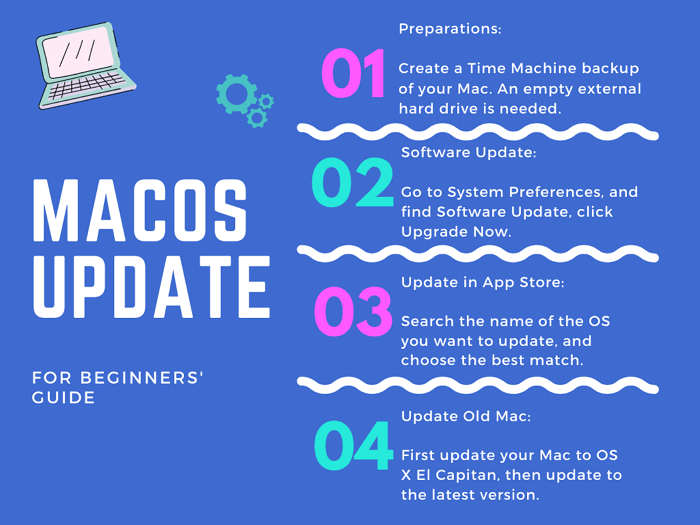
Comment fonctionne la mise à jour de macOS ?
Une fois que vous avez activé la notification automatique de mise à jour sur votre Mac, chaque fois qu'Apple a publié une nouvelle version de macOS, petite ou grande, elle vous tiendra informé. En naviguant dans le menu Pomme > Préférences Système > Mise à jour logicielle, deux options s'offrent à vous pour installer une version récente de macOS.
Conseil : Un autre accès pour obtenir une mise à jour de macOS est l'App Store.
- Mettre à jour maintenant
Update Now fait référence aux mises à jour au sein de la même version du système actuel, par exemple de la version 12.1 de Monterey à la version 12.2 de Monterey.
- Mettre à niveau maintenant
Le terme "Upgrade Now" désigne les mises à jour entre deux versions différentes, par exemple de Catalina à Big Sur, ou de Big Sur à Monterey.
Les deux options d'installation d'une mise à jour disponible permettront également de mettre à jour Safari, Messages, Musique, Photos, FaceTime et Calendrier. On estime que la durée totale du téléchargement et de l'installation de macOS Monterey sur un Macbook est de 35 minutes à plusieurs heures. Cela dépend de la santé et des performances du disque de votre Mac.
Bien que la mise à jour régulière soit une mesure sûre pour vos données personnelles, il est de votre responsabilité de créer une sauvegarde avant de procéder à l'une ou l'autre des options de mise à jour ! Ne faites jamais confiance à la capacité d'une machine à protéger les données. Faites-vous confiance.
Quand la mise à jour de macOS entraîne une perte de données
Voici pourquoi nous suggérons fortement aux utilisateurs de faire une copie des fichiers importants sur Mac en utilisant Time Machine ou un logiciel de sauvegarde Mac tiers fiable. Comme nous l'avons vu, la mise à niveau vers une version majeure ultérieure de macOS n'affecte pas les données de l'utilisateur, cependant, dans des cas peu probables, le processus d'installation de la mise à jour peut mal se dérouler et endommager le disque dur. En conséquence, vous pouvez perdre l'accès à vos données.
En gros, 27 % des utilisateurs de Mac ont subi une perte de données inattendue lors d'une mise à jour de macOS, et plus de 90 % des causes sont dues à un espace libre insuffisant sur le disque dur interne.
Le reste des 10 % de cas de perte de données résulte de l'interruption et de l'échec des mises à jour de macOS en raison de diverses erreurs. En un mot, les scénarios suivants sont associés aux réponses négatives à la question "la mise à jour de macOS supprime-t-elle tout ?".
- Pas assez d'espace libre sur le disque dur du Mac
- Installation incomplète de macOS
- Le Mac met une éternité à télécharger la mise à jour
Comment récupérer des données perdues après la mise à jour de macOS Monterey
Si vous avez réussi à passer à la nouvelle version de macOS, félicitations, mais n'oubliez pas de faire une sauvegarde avant la prochaine mise à jour de la version. Et il arrive que vous soyez la partie malchanceuse de l'utilisateur, et que la mise à jour échoue à être obtenue. Quelle que soit la cause de la perte de données, veillez à protéger les données perdues et à éviter de continuer à écrire de nouvelles données pour écraser les données perdues.
Ensuite, téléchargez EaseUS Data Recovery Wizard for Mac. Il est spécialement conçu pour les utilisateurs qui souhaitent récupérer des fichiers supprimés, reformater des disques durs et retrouver l'accès aux données à partir de situations Mac non amorçables.
Il suffit de trois étapes pour récupérer tous les types de fichiers sur macOS Monterey, Big Sur, Catalina et les versions antérieures.
Étape 1. Où les données ont-elles été perdues après la mise à jour du système d'exploitation ? Choisissez l'emplacement et cliquez sur Analyser.

Étape 2. EaseUS Data Recovery Wizard for Mac analyse immédiatement le volume de disque sélectionné et affiche les résultats de l'analyse dans le volet de gauche.

Étape 3. Après l'analyse, sélectionnez les fichiers cibles qui ont été perdus à votre insu pendant ou après la mise à jour et cliquez sur le bouton Récupérer pour les récupérer tous.

Ces informations vous-ont elles été utiles ?
Articles associés
-
![author icon]() Arnaud/Dec 16, 2024
Arnaud/Dec 16, 2024 -
![author icon]() Arnaud/Dec 16, 2024
Arnaud/Dec 16, 2024 -
Top 5 des logiciels de récupération de données Sonoma [également disponible pour macOS 13/12/11]
![author icon]() Mélanie/Jan 13, 2025
Mélanie/Jan 13, 2025 -
Comment récupérer un fichier remplacé sur Mac
![author icon]() Nathalie/Jan 13, 2025
Nathalie/Jan 13, 2025
